해커스인강의 강의 재생과 서비스는 Windows와 맥OS에서 이용이 가능합니다. (취업, 금융, 공무원 강의 제외)
[잠깐!] 강의 수강 전 체크사항
* 맥OS는 크롬 환경에서 재생 시 더욱 원활한 사용이 가능합니다.
* 일부 강의는 .wmv 파일로 제작되어 브라우저에서 .wmv를 지원하지 않으면 재생 불가능할 수 있습니다. (IT/취업강의 등 일부)
- .wmv 로 된 강의를 수강하시려면 윈도우 운영체제에서 IE 브라우저로 이용해 주셔야합니다.
(PC 다운로드의 경우 Active X 등이 설치되어야 이용가능함)
◆맥OS에 윈도우 설치를 원하시는 경우 ◆
맥OS에 Windows를 설치하는 방법은 일반적으로 부트캠프 와 페러럴즈 두가지 방법이 있습니다.
이 두가지 방법 중 부트캠프로 Windows를 설치할 경우에만 강의 재생이 가능합니다.
(페러럴즈로 Windows를 설치할 경우 서비스가 제한되며 강의 재생되지 않습니다.)
자세한 이유는 다음과 같습니다.
① 부트캠프 - 맥OS와 다른 영역에 윈도우 설치되어, 단독 OS 형태로 부팅이 됩니다. (맥OS 또는 Windows 하나로만 부팅됨.)
쉽게 말해, PC에 공간을 A, B로 나눠 A에는 맥OS를 설치하고, B에는 Windows를 설치하는 것입니다.
(되도록 Windows가 설치된 PC공간에서 수강하시는걸 권해드립니다.)
② 페러럴즈 / VM웨어(VMware) - Windows가 어플리케이션처럼 설치됩니다.
맥OS로 부팅된 상태에서 Windows를 사용할수 있게 해주는 프로그램입니다.
(즉, 부트캠프와 달리, 맥OS로 부팅된 상태에서 Windows환경을 가상으로 실행 시켜주는 프로그램 = 가상OS)
페러럴즈/VM웨어(VMware) 로 Windows가 설치될 경우,
맥OS가 Windows에서 실행되는 모든 사항을 녹화 또는 캡쳐 할 수 있기에 서비스 및 영상 재생이 차단되도록 되어 있습니다.컨텐츠의 저작권 보호를 위해 가상OS에서의 영상 재생은 제한이 걸리게 되어 있으며, 사이트 내에서 보안레벨이 설정이 되어 있기 때문입니다.
페러럴즈로 설치한 윈도우가 가상OS가 아니라고 할 수 있지만,
분명 OS가 올라간 상태에서 어플리케이션 형태의 페러럴즈가 동작 후 OS가 올라가게 되면 두개의 OS가 돌아가기 때문에 가상OS로 판명이 됩니다.
물론 가상머신에 Windows를 설치하더라도 같은 이유로 인해 서비스 및 영상 재생이 차단됩니다.
좀 더 자세한 맥OS 관련 부트캠프를 포함한 페러럴즈에 대한 문의는 apple사로 문의해주시기 바랍니다.
맥OS에서 수강 중 발생할 수 있는 문제
맥OS 환경에서 수강 중 문제발생 시 다음의 방법으로 해결하실 수 있으며,
아래 사항에 해당하지 않거나 자세한 상담을 원하시는 경우 고객센터 or 1:1 상담게시판으로 문의하시면 확인 후 답변 드리겠습니다.
1. MP3 '다운로드' 클릭 버튼 미작동 / 학습자료 다운 불가능
→ Safari의 경우 보안설정/플레이어설치 등의 문제로 다운로드가 불가능할 수 있사오니, 다음의 방법으로 해결하시기 바랍니다.
① Safari 브라우저가 아닌 Chrome 등 다른 브라우저 이용
② Safari 브라우저의 [팝업차단] 기능 해제 : Safari - 환경설정 - 보안 - [팝업 윈도우 차단] 해제 후 다운로드
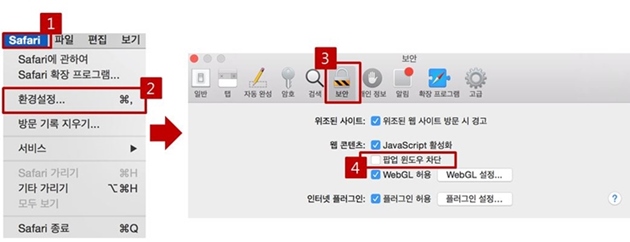
③ INNORIX 다운로더 파일 설치: 맥OS 시스템 환경설정 - 보안설정 - INNORIX 앱 허용 후 설치
※ 미설치 상태인 경우, 자동으로 아래의 다운로드 창이 팝업됩니다.
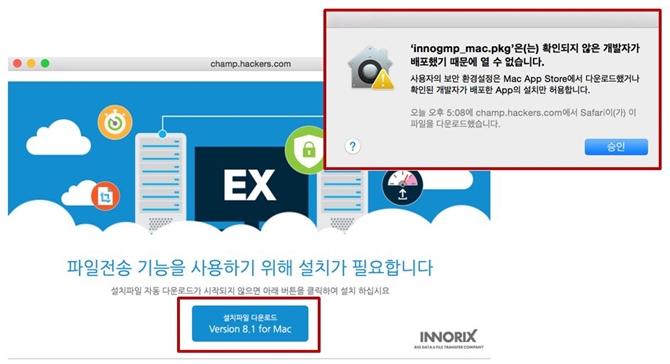
('innogmp_mac.pkg은(는) 확인되지 않은 개발자가 배포했기 때문에 열 수 없습니다' 문구 얼럿 시)
※ 다운로드 오류 발생 시
맥OS 시스템 환경설정 -> [보안 및 개인 정보] 설정 -> 이노릭스 앱(innogmp_mac.pkg) '확인없이 열기' 허용하여 설치 후,
[Safari 브라우저 종료 후 재실행] 하시면 문제없이 다운로드가 가능합니다.
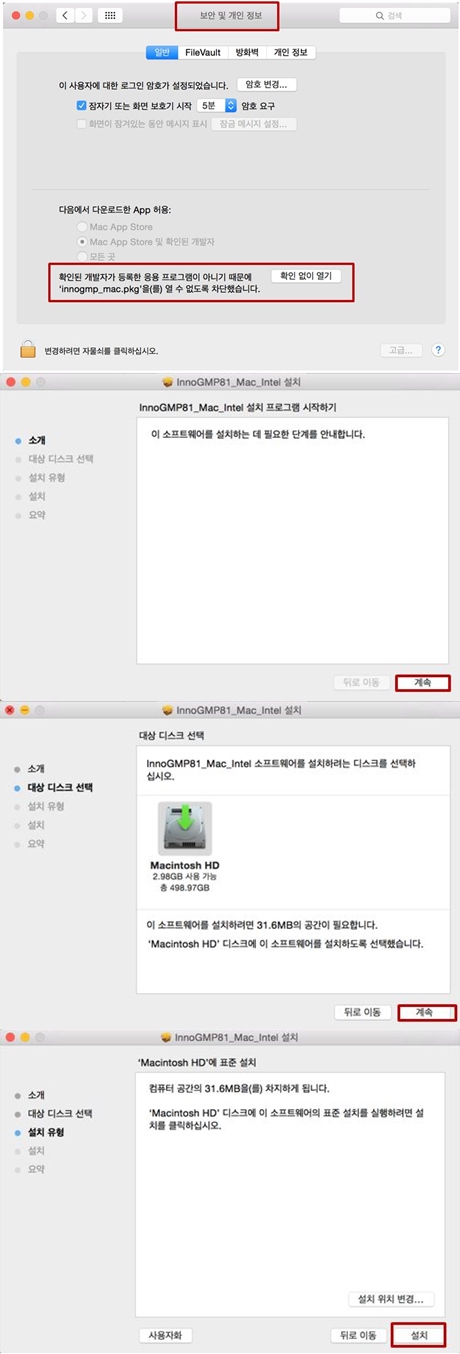
2. “맥Address 초과” 경고창 팝업
→ PC를 포맷하거나 업데이트 할 경우, 맥Address가 변경되어 일시적으로 Address가 중복인식 될 수 있습니다.
이 경우, 임시적으로 등록된 맥 Address를 차단(초기화)하고 새로 등록 해보시길 바랍니다. (2~3일 이내로 자주 발생 시 고객센터 문의)
3. “녹화툴이 발견되어 재생이 불가능합니다” 경고창 팝업
→ 강의 재생프로그램과 녹화툴로 인식할 수 있는 실시간 프로그램이 충돌하여 발생할 수 있는 문제입니다.
프로그램 중에서 ‘Quick Time’ 혹은 주식 등의 프로그램이 실행되고 있는지 확인 후, 해당 프로그램을 종료하고 실행하시기 바랍니다.
※ 녹음 프로그램은 문제 없이 이용하실수 있습니다.
4. 강의 수강 중 “비디오 파일이 잘못되었거나 지원하지 않는 형식”이라는 경고창 팝업
→ 공유기 연결 시 공유기에서 강의재생에 필요한 패킷을 차단할 수 있습니다.
공유기 외에도 네트워크 회선과 PC 사이에 [전화단말기 혹은 기타 기기]가 연결되어 있을 경우, 해당 기기에서 차단하여 정상적인 신호전달이 이루어지지 않을 수 있습니다.
이 경우, 네트워크 회선과 PC를 직접 연결하여 테스트 해보시고, 정상 재생될 경우 공유기 및 기타기기 점검해보시기 바랍니다.
5. 결제 오류
→ 맥OS의 사파리 웹브라우저에서는 결제가 제한된 경우가 많사오니, 가급적 다른 브라우저(인터넷 익스플로러 및 크롬 등)를 사용해주시기 바랍니다.
※ 사파리 웹브라우저는 모든 결제가 제한됩니다.
※ 신용카드의 경우, ISP 계열의 카드는 맥OS 에서 브라우저에 상관없이 결제가 불가합니다.
※ 다만, 국민카드의 경우에는 앱카드 결제가 가능합니다. (일반 결제 등 다른 결제방식을 이용한 결제는 진행 불가)
해커스인강은 항상 최고의 강의와 서비스를 제공해 드리기 위해 최선을 다할 것을 약속드립니다.
위 사항으로 해결되지 않을 경우, 언제든지 1:1상담 혹은 해커스인강 고객센터(02-566-3636)로 전화문의 주시기 바랍니다.
감사합니다.
대한민국 동영상강의의 중심, 해커스인강